V operačnom systéme Windows sú skryté objekty. Existujú po tom fakte, ale v prieskume nie sú viditeľné. Používateľ preto nemôže náhodou odstrániť, presunúť alebo upraviť. Typicky tieto adresáre ukladajú systémové údaje. Ale ak sa potrebujete pozrieť na ich obsah, nemôžete to robiť obvyklým spôsobom. Poďme zistiť, ako otvoriť skryté zložky, nastaviť ich viditeľnosť a "maskovať" samostatný adresár.
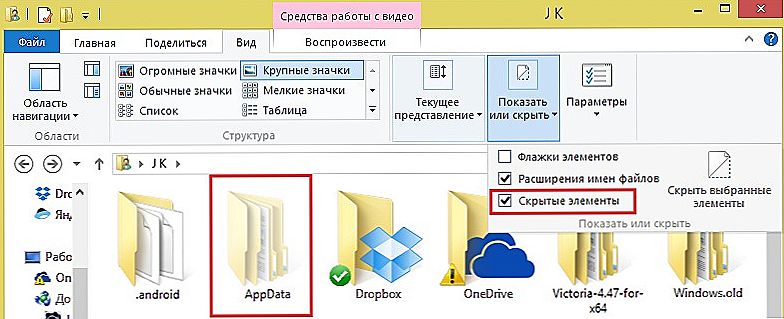
Toto je skrytý priečinok.
Ak sa náhle zvyčajné objekty, ktoré ste vytvorili, "zmizli" z vášho zariadenia, je možné, že je to zodpovedný škodlivý softvér. V tomto prípade musíte skontrolovať systém pomocou antivírusu a nezaobchádzať s atribútmi.
obsah
- 1 Cesta
- 2 Nastavenie viditeľnosti
- 3 atribúty
- 4 Príkazový riadok
- 5 Programy tretích strán
Cesta
Ak poznáte cestu k neviditeľnému adresáru, postupujte takto: Otvorte skryté súbory:
- Prejdite na položku "Štart" - "Spustiť". Alebo stlačte klávesy Win + R.
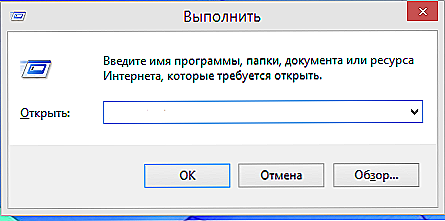
Spustite v systéme Windows 10
- Do vstupného poľa napíšte úplnú cestu do adresára. Názov konkrétneho objektu musí byť špecifikovaný s rozšírením.
- Kliknite na tlačidlo OK.
Alebo iným spôsobom:
- Otvorte akýkoľvek lokálny disk. Môžete tiež spustiť ponuku "Tento počítač".
- Na paneli s adresou v hornej časti okna zadajte cestu k súboru alebo priečinku.
Nastavenie viditeľnosti
Tu je postup zobrazovania skrytých priečinkov:
- Prejdite na položku "Ovládací panel". Mal by byť v ponuke Štart. Ak tam nie je, budete musieť prekonfigurovať. Kliknite pravým tlačidlom myši na panel úloh, zvoľte "Properties", "Start" a potom "Settings". V zozname, ktorý sa otvorí, vyhľadajte "Ovládací panel" a nastavte možnosť "Zobrazenie".
- Prejdite na možnosť Možnosti priečinka. Okno v kategórii "Návrh a personalizácia".
- Karta Zobraziť.
- Prejdite nadol na skryté oddelenie.
- Umiestnite značku vedľa položky "Zobraziť".
- Uložte zmeny.
- Ak je objekt stále neviditeľný, zrušte začiarknutie políčka "Skryť systémové súbory".
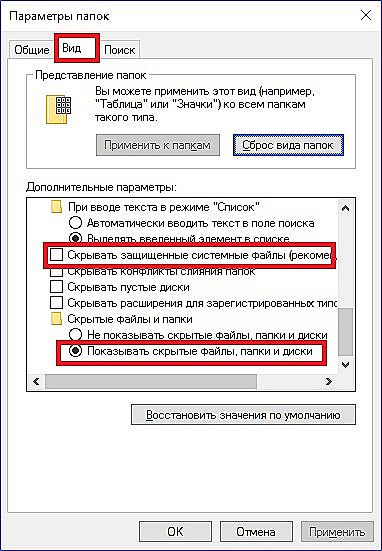
Nastavenie zobrazenia priečinka
Teraz môžete vidieť skryté objekty: budú transparentné a nudné. Takže ich odlíšite od bežných adresárov.
Existuje ešte niekoľko spôsobov, ako vstúpiť do tohto menu. Tieto možnosti sú relevantné pre Windows verzie 7 a vyššie.
- Otvorte akýkoľvek adresár.
- Kliknite na "Usporiadať" v ľavom hornom rohu.
- Msgstr "Možnosti priečinka a hľadania".
Alebo takto:
- V ľubovoľnom adresári je panel s ponukami. Ak nie je viditeľná, podržte kláves Alt.
- V tomto riadku kliknite na "Servis".
- Položka "Možnosti priečinka".
Ak chcete vidieť iba to, čo sa nachádza v adresári, nedoporučuje sa zapnúť zobrazenie. Aktivujte túto možnosť iba v prípade, že potrebujete niečo konkrétne. Súbory sú skryté z dôvodu a chránia systém.
atribúty
Naučili ste sa zobrazovať skryté priečinky. Teraz môžete zistiť, ako skryť viditeľný objekt:
- Kliknite na ňu pravým tlačidlom myši.
- "Vlastnosti".
- Začiarknite políčko Skryté. Ak to nie je - potom jednoducho nezodpovedá. Kliknite na položku Iné. Bude potrebné atribút.
- "Použiť."
- Ak chcete odstrániť parameter, naopak, zrušte jeho začiarknutie.
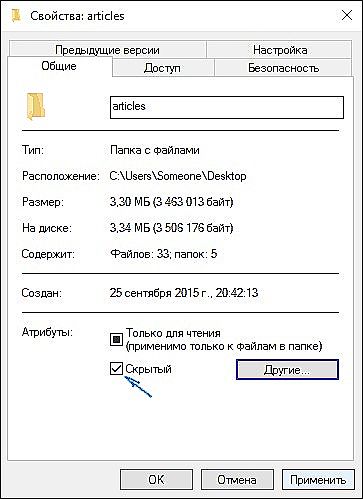
Skryť priečinok v systéme Windows
Príkazový riadok
Ak sú súbory z dôvodu vírusu neviditeľné, môžete ich odstrániť pomocou príkazov.
- Prejdite na "Štart" - "Programy" - "Štandard".
- Kliknite pravým tlačidlom myši na "Príkazový riadok".
- Vyberte možnosť "ako správca".
- Otvorí sa okno s čiernym pozadím a bielym písmom.
- Zadajte príkaz "sd [Hidden Object Path]". Stlačte kláves Enter.
- Napíšte alebo skopírujte riadok "attrib -s -h -r -a / s / d *. *" Bez úvodzoviek. Všetky atribúty budú odstránené.
- Hviezdičky "*. *" Označte všetky možné názvy objektov vo všetkých možných formátoch.
Programy tretích strán

Ak chcete zmeniť viditeľnosť maskovaných adresárov v správcovi súborov spoločnosti Total Commander, musíte vykonať nasledujúce kroky:
- Otvorte položku "Konfigurácia".
- "Nastavenie".
- Časť "Obsah panelov".
- Možnosť "Zobraziť skryté súbory."
Ďalším populárnym manažérom je Unreal Commander:
- Menu "Konfigurácie" - "Nastavenia".
- Prejdite do sekcie "Zobraziť" a do časti "Súbory".
- Skontrolujte všetky položky v oblasti "Zobrazenie".
- Použiť.
A pre Nomad.NET:
- "Nástroje".
- "Options".
- Karta Zabezpečenie.
- Bude potrebná možnosť.
Ak chcete zobraziť skryté súbory, stačí vložiť jednu kontrolu do možností priečinka. Nie je potrebné vymazať niečo v adresároch, ktoré boli pôvodne skryté. Zvyčajne obsahujú údaje vyhradené pre potreby systému alebo dôležitých nástrojov.












